Soru
Sorun: Google Chrome nasıl güncellenir?
Mozilla Firefox'tan Google Chrome'a geçtim. Yine de, bu tarayıcıyı nasıl güncelleyeceğimden emin değilim. Güncellemeleri otomatik olarak mı kuruyor yoksa manuel olarak mı yapmalıyım?
Çözülmüş Cevap
Google Chrome en popüler web tarayıcılarından biridir[1] kullanıcılarına oldukça sık güncellemeler sağlayan. Genellikle, tarayıcının yeni bir sürümü yayınlanır yayınlanmaz yüklenirler. Normalde, tarayıcıyı kapattığınızda güncellemeler indirilir. Bu işlem arka planda çalışır ve Chrome'u açtığınızda bazı değişiklikler görebilirsiniz.
Ancak, tüm güncellemeler görsel değildir ve başlangıç sayfasındaki değişiklikleri içermez. Bazı güncellemeler, hataları, güvenlik açıklarını düzeltmek veya güvenliğinizi artırmak için gereklidir. Yine de, tarayıcının ayarlar menüsüne erişerek her zaman mevcut yükseltmeleri kontrol edebilir ve Google Chrome'u manuel olarak güncelleyebilirsiniz.
Ek olarak, otomatik tarayıcı güncellemelerini de etkinleştirebilirsiniz. Bu kolay bir iş. Bunları Windows ve Mac işletim sistemlerinde nasıl açacağınızla ilgili ayrıntılı talimatları aşağıda bulabilirsiniz. O zaman web'de en güvenli Chrome sürümüyle gezindiğinizden emin olabilirsiniz.
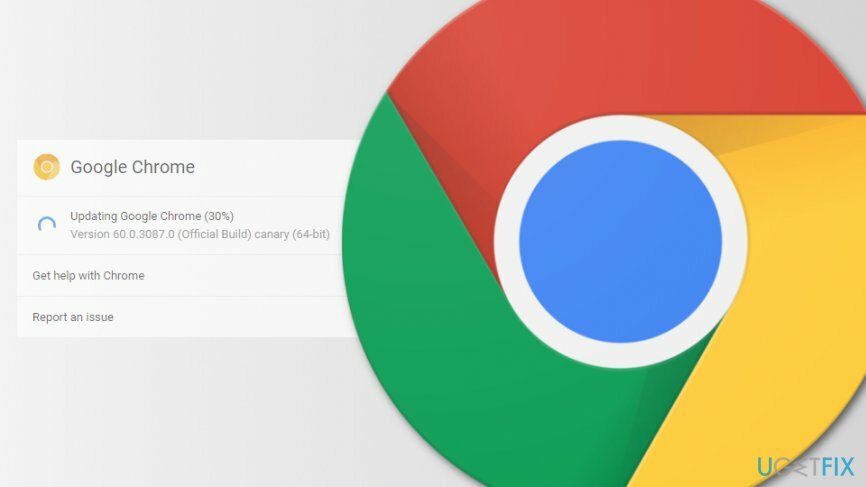
Google Chrome'da güncellemelerin nasıl indirileceğine ilişkin açıklama
Bilgisayarınızın en yüksek performansını geri yüklemek için lisanslı sürümünü satın almalısınız. yeniden görüntü yeniden görüntü onarım yazılımı.
Normalde, tarayıcı güncellemeleri, tarayıcıyı kapatır kapatmaz otomatik olarak yüklenir. Ancak, kapatalı uzun zaman olduysa, güncellemeleri kendiniz arayabilir ve yükleyebilirsiniz. Mevcut Google Chrome güncellemelerini kontrol etmek istiyorsanız şu adımları izlemelisiniz:
- Tarayıcıyı açın.
- Sağ üst köşedeki Diğer (ayarlar) simgesine tıklayın.
- Mevcut güncellemeler varsa, onları göreceksiniz. Üç farklı renkte sağlanabilirler:[2]
- Yeşil güncellemeler, 2 için kullanılabilir oldukları anlamına gelir;
- Turuncu güncellemeler 4 gün boyunca mevcuttu;
- Kırmızı güncellemeler 7 gün boyunca mevcuttu.
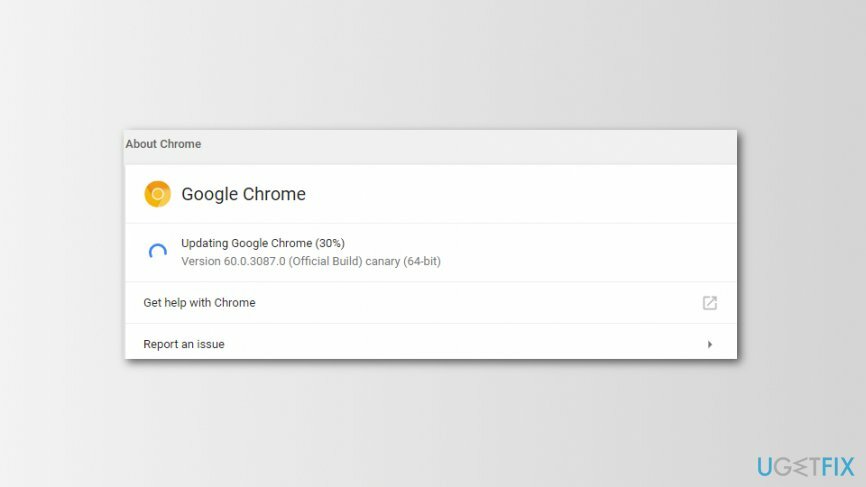
Çeşitli siber saldırılara yol açabileceğinden, mevcut güncellemeleri kaldırılmış halde tutmamanız gerektiğine şüphe yoktur.[3] Bu nedenle, gizliliğiniz ve güvenliğiniz risk altında olabilir. Bu nedenle, Google Chrome'u güncellemek için şu adımları izleyin:
- Tarayıcıyı açın ve sağ üst köşedeki Diğer'i tıklayın.
- U'yu tıklayınGoogle Chrome'u güncelle seçenek. Göremiyorsanız, tarayıcınızın güncel olduğu anlamına gelir.
- Tıklamak yeniden başlat. Açılan tüm sekmeler kaydedilecek ve geri yüklenecektir. Bu nedenle, tarayıcının yeniden başlatılmasının bazı zararlara neden olacağından endişelenmeyin.
Bilgisayarda otomatik Google Chrome güncellemeleri nasıl etkinleştirilir
Bilgisayarınızın en yüksek performansını geri yüklemek için lisanslı sürümünü satın almalısınız. yeniden görüntü yeniden görüntü onarım yazılımı.
Otomatik tarayıcı güncellemelerini etkinleştirmek size zaman kazandırabilir ve Chrome'un en son sürümünü kullanmanızı sağlar. Mac ve Windows cihazlarda güncellemelerin nasıl etkinleştirileceği prosedürü biraz farklıdır.
Mac'te otomatik Chrome güncellemelerini açın
- Tarayıcıyı açın.
- Şu yöne rotayı ayarla Ayarlar.
- Sol bölmeye tıklayın ve seçin Chrome hakkında.
- Tıklamak Chrome'u tüm kullanıcılar için otomatik olarak güncelle seçenek.
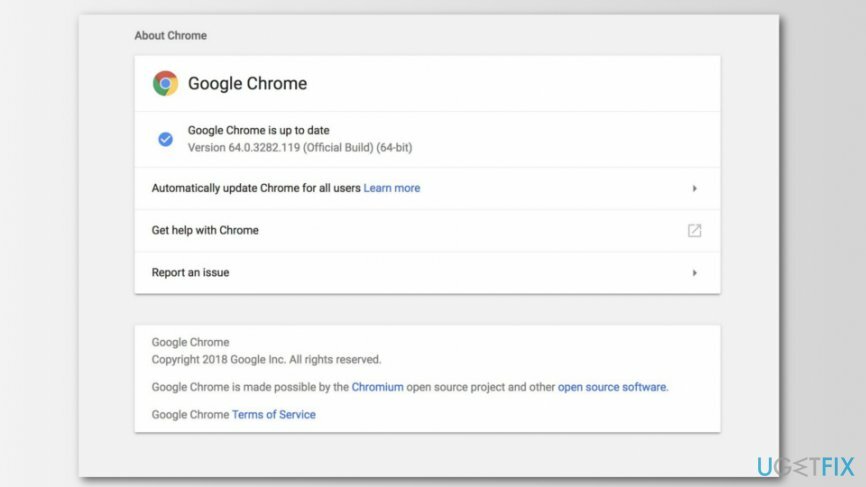
Windows'ta otomatik Google Chrome güncellemelerini etkinleştirin
- Google Chrome'u kapatın.
- Windows diyalog penceresini tıklayarak çalıştırın Windows Tuşu + R.
- Çalıştır kutusuna girin msconfig.
- Tıklamak tamam.
- ortaya çıktı Sistem yapılandırması pencere, git Hizmetsekmesi.
- Hizmetler listesinde şunu arayın: Google Güncelleme (güncelleme) ve Google Güncellemesi (gupdatem) ve yanlarındaki tikayı işaretleyin.
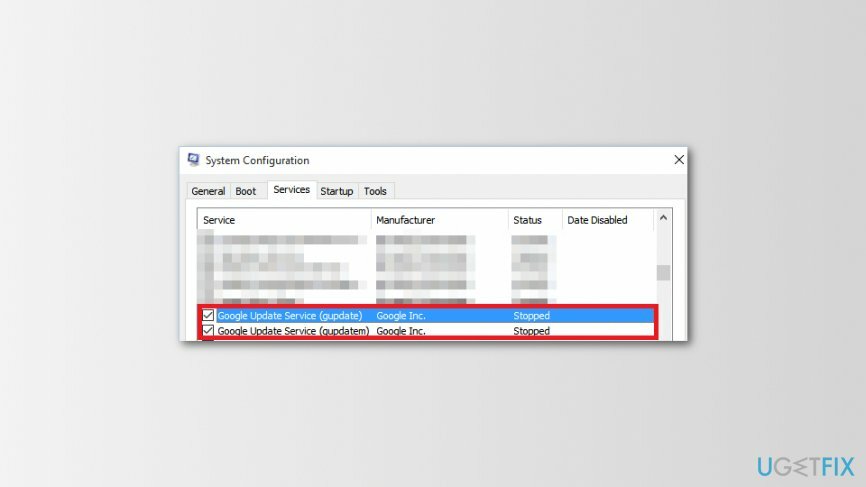
- Tıklamak Uygulamak ve daha sonra tamam değişiklikleri kaydetmek için
- Bilgisayarı yeniden başlatın.
Sisteminizi optimize edin ve daha verimli çalışmasını sağlayın
Sisteminizi şimdi optimize edin! Bilgisayarınızı manuel olarak incelemek istemiyorsanız ve onu yavaşlatan sorunları bulmaya çalışmakta zorlanıyorsanız, aşağıda listelenen optimizasyon yazılımlarını kullanabilirsiniz. Tüm bu çözümler, sistemin iyileştirilmesine yardımcı olduklarından emin olmak için ugetfix.com ekibi tarafından test edilmiştir. Bilgisayarınızı tek tıklamayla optimize etmek için şu araçlardan birini seçin:
Teklif
şimdi yap!
İndirmekbilgisayar iyileştiriciMutluluk
Garanti
şimdi yap!
İndirmekbilgisayar iyileştiriciMutluluk
Garanti
Reimage'den memnun değilseniz ve bilgisayarınızı iyileştirmediğini düşünüyorsanız, bizimle iletişime geçmekten çekinmeyin! Lütfen sorununuzla ilgili tüm ayrıntıları bize bildirin.
Bu patentli onarım işlemi, kullanıcının bilgisayarındaki herhangi bir hasarlı veya eksik dosyayı değiştirebilen 25 milyon bileşenden oluşan bir veritabanı kullanır.
Hasarlı sistemi onarmak için lisanslı sürümünü satın almalısınız. yeniden görüntü kötü amaçlı yazılım temizleme aracı.

Bir VPN ile coğrafi kısıtlamalı video içeriğine erişin
Özel İnternet Erişimi İnternet Servis Sağlayıcınızı engelleyebilecek bir VPN'dir, Devlet, ve üçüncü şahısların çevrimiçi takibinizi engellemesine ve tamamen anonim kalmanıza izin verir. Yazılım, torrent ve akış için özel sunucular sağlayarak optimum performans sağlar ve sizi yavaşlatmaz. Ayrıca coğrafi kısıtlamaları atlayabilir ve Netflix, BBC, Disney+ ve diğer popüler yayın hizmetleri gibi hizmetleri nerede olursanız olun sınırlama olmaksızın görüntüleyebilirsiniz.
Fidye yazılımı yazarlarına ödeme yapmayın – alternatif veri kurtarma seçeneklerini kullanın
Kötü amaçlı yazılım saldırıları, özellikle fidye yazılımları, resimleriniz, videolarınız, işiniz veya okul dosyalarınız için açık ara en büyük tehlikedir. Siber suçlular verileri kilitlemek için sağlam bir şifreleme algoritması kullandığından, bitcoin olarak bir fidye ödenene kadar artık kullanılamaz. Bilgisayar korsanlarına ödeme yapmak yerine, önce alternatif kullanmayı denemelisiniz. kurtarma kaybolan verilerin en azından bir kısmını geri almanıza yardımcı olabilecek yöntemler. Aksi takdirde, dosyalarla birlikte paranızı da kaybedebilirsiniz. Şifrelenmiş dosyaların en azından bir kısmını geri yükleyebilecek en iyi araçlardan biri – Veri Kurtarma Uzmanı.